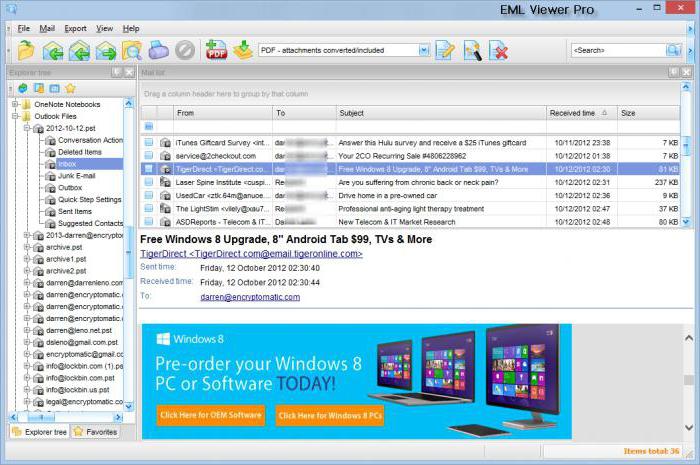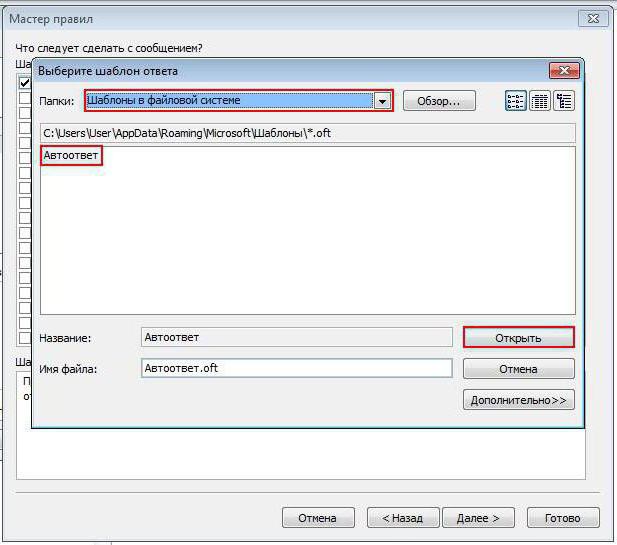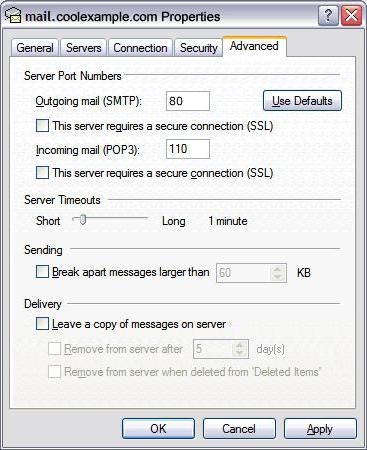Så här konfigurerar du Outlook Express
Hur konfigurerar du Outlook Express? En sådan fråga kan uppstå för alla som handlar med en dator. Många användare av Windows-operativsystemet föredrar att arbeta med e-post i Outlook Express, som ingår i standardprogramvaran av världens mest populära operativsystem.
Lätt att använda och lätt att använda Outlook Express kan snabbt behärska även nybörjare. Den allra första frågan som en nybörjare av ett program har, är hur man konfigurerar Outlook Express.
Innan du konfigurerar, kontrollera att datorn är ansluten till Internet och starta programmet genom "Start". Välj - "Program", sedan - "Outlook Expess".
I programfönstret kan du se att det innehåller tre fält: en arbetsyta, en verktygsfält och en menyrade högst upp, "Mappar" och "Kontakter" till vänster.
Hur konfigurerar du Outlook Express manuellt eller automatiskt? Det är mer föredraget att välja en manuell inställning för att inte missa några små saker som kan ignoreras genom automatisk inställning.
Skapa ett konto. I menyn hittar vi "Tjänster", klicka på "Konton", i den tappade panelen klickar du på "Lägg till", i den öppnade listan välj linjen "Mail". Fönstret "Anslutningsguiden" visas på skärmen där det föreslås att ange efternamn och namn som kommer att vara synligt i fältet "Sender" när du skickar meddelanden.
Så här konfigurerar du Outlook Express och lär dig adressernautgående och inkommande mailservrar? I nästa steg anger du e-postadressen och klickar på "Nästa". Därefter öppnas ett fönster där du måste välja e-postservern. - POP3. Nedan finns fältet där du måste ange servern för inkommande (pop3.mail.ru) och utgående meddelanden (smtp.mail.ru) och klicka på "Next" igen. Du kan hitta serverns adresser i ditt mail system (mail, yandex, etc.) genom att klicka på "Hjälp" alternativet.
Ange nu e-postadressen och lösenordet. Om så önskas kan du kryssa i kryssrutan "Kom ihåg mitt lösenord" så att systemet inte begär det när du ansluter till servern.
När du klickar på knappen "Nästa" ska du semeddelande om att posten har konfigurerats. Då ska du stänga fönstret "Anslutningsguiden" genom att klicka på "Slutför" -knappen. Som det visade sig är det ganska lätt att konfigurera Outlook.
E-postsystem av säkerhetsskäl, somregel, de begär ett lådnamn och ett lösenord när de tar emot och skickar meddelanden. För att konfigurera detta alternativ, välj ett nytt konto i fönstret, välj "Egenskaper" i den högra kolumnen. Ett fönster öppnas där vi klickar på fliken "Servrar" och markerar rutan bredvid "Användarverifiering". Då måste du klicka på "Inställningar" och se till att bredvid raden "Om inkommande mail-servern" är markerad och klicka på OK.
Det var information om hur du konfigurerar Outlook Express. Nu är konfigurationen klar och du kan börja arbeta i postprogrammet.
Det är möjligt att ställa in ytterligare inställningar. Om du tittar genom menyn kan du se flera flikar.
I menyn "Arkiv" behöver du inte göra några inställningar - alla åtgärder utförs i dialogrutor.
Med "Edit" -funktionen kan du hantera meddelanden med kommandon.
I menyn "Visa" är gränssnittet konfigurerat.
Och till sist, fliken "Verktyg" - "Regler förmeddelanden ". Klicka på "Regler för mail", sedan på "Skapa" -knappen - här ställer du in filtret för inkommande meddelanden. Systemet blockerar vanligtvis misstänkta e-postmeddelanden och skickar dem till skräppostmappen. Användaren har möjlighet att skapa sitt eget filter med begränsade blockeringsfunktioner. I det här fallet kan du avvisa meddelanden med långa adresser och utan ett ämne.
Gå sedan till fliken "Windows Messenger"öppna "Alternativ" och ta bort markerade kryssrutor i rött. Det faktum att Windows Messenger är en svag punkt i operativsystemet när det gäller säkerhet, så att du måste maximera skyddet och inkludera den här applikationen, integrerad i operativsystemet, bara när det behövs.
Gå till fönstret "Alternativ", där det finns många flikar och du kan välja tinkturer efter eget tycke. Det är värt att säga några ord om säkerhet - det rekommenderas inte att ta bort fältmarkeringen med röda märken.
Så, för att konfigurera Outlook Express för en vanlig användare, måste du markera endast några minuter.
</ p>